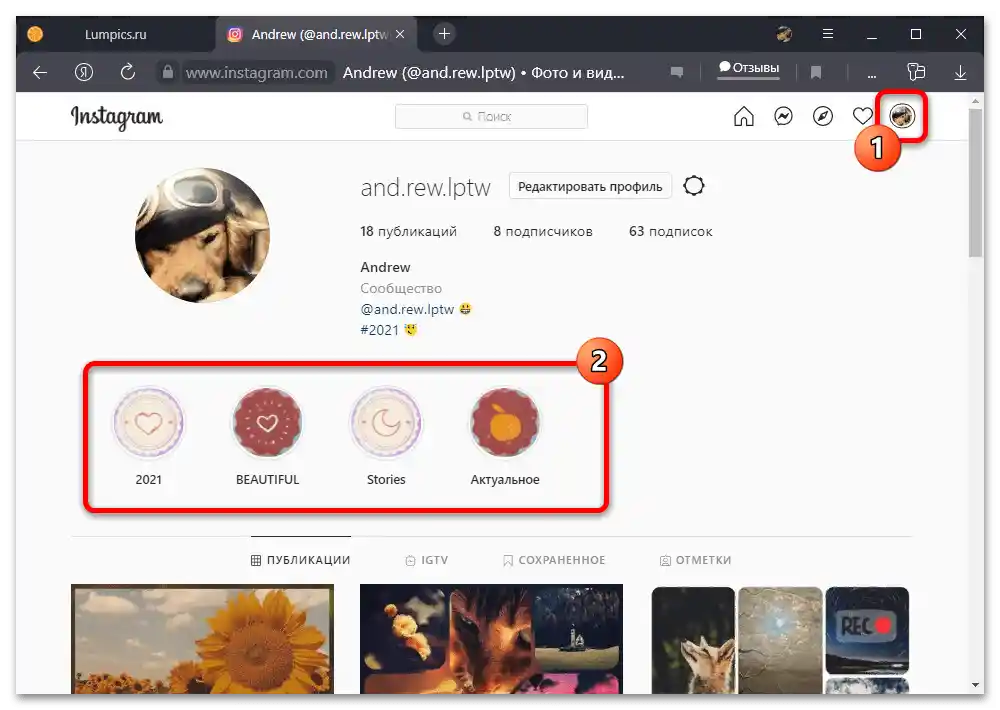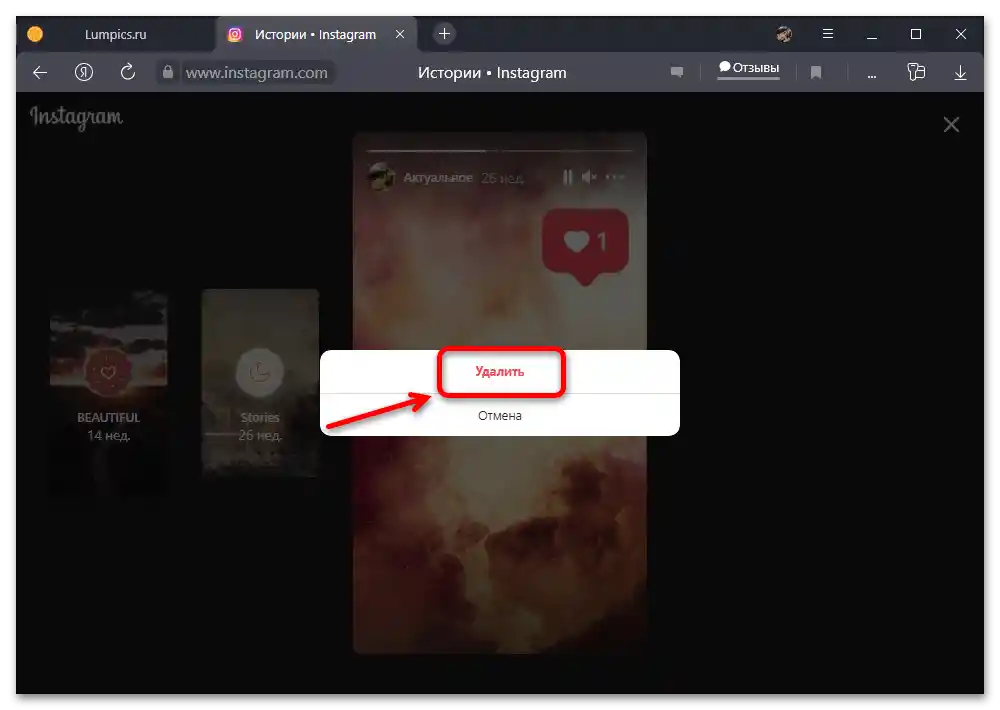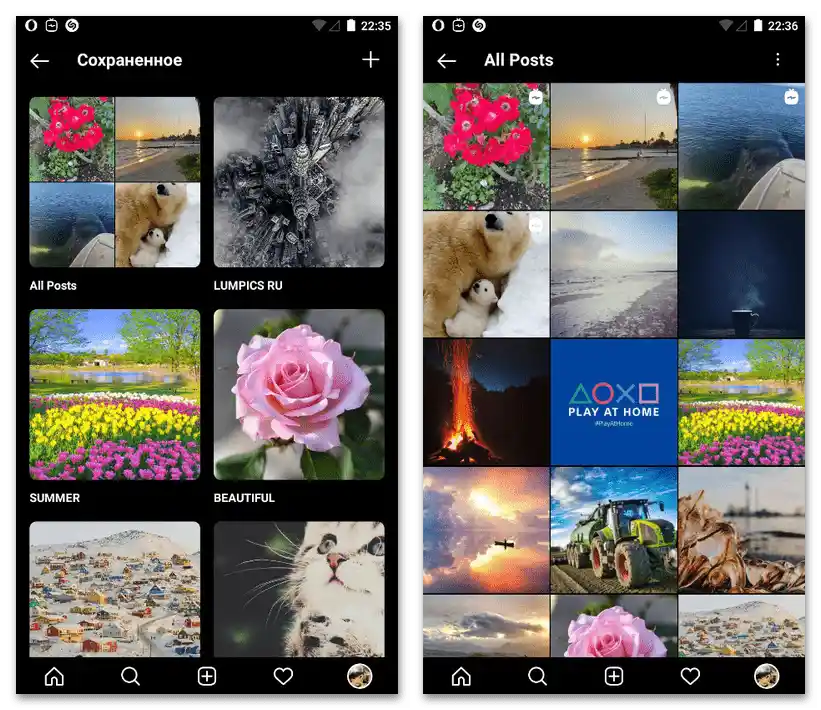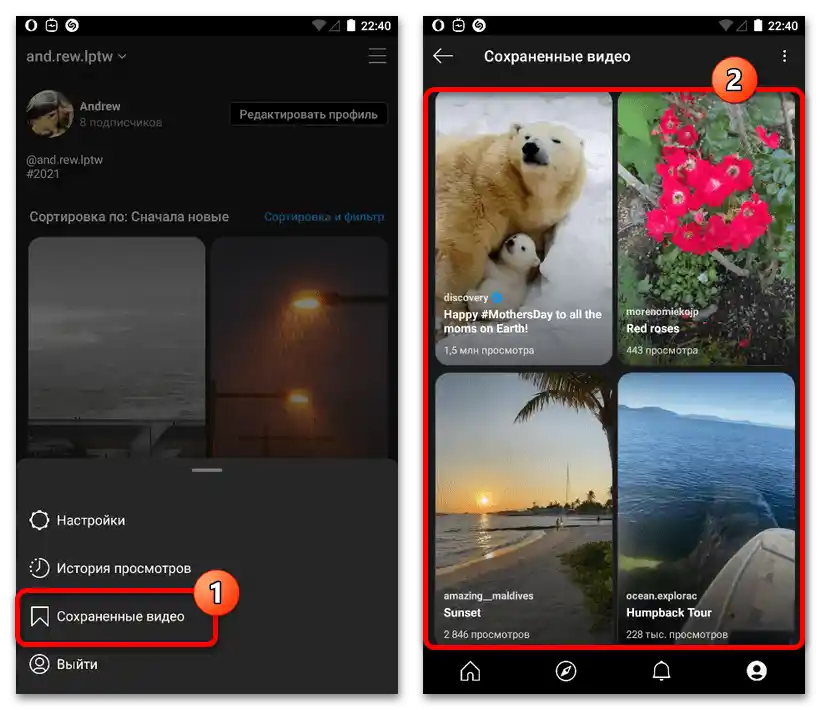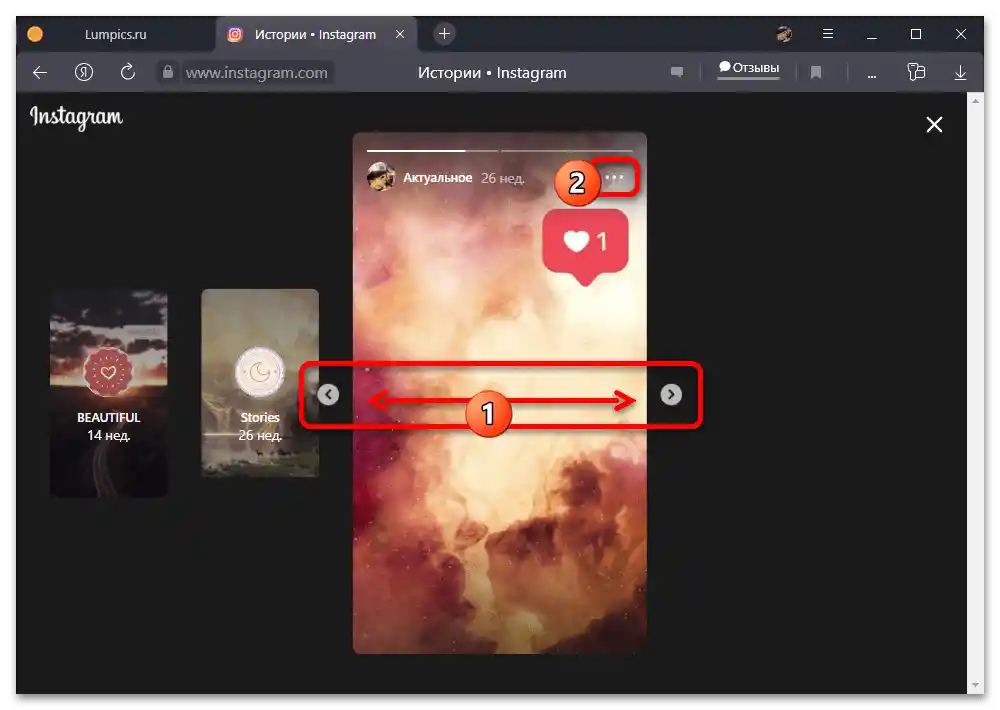Vsebina:
Možnost 1: Mobilna aplikacija
Pri uporabi mobilne naprave se lahko znebite shranjenih objav na več načinov, odvisno od vrste zapisov. Takoj je treba upoštevati, da predstavljeni načini, razen aktualnih zgodb, pomenijo izginotje vsebine iz posameznega razdelka, ne pa popolno brisanje.
Način 1: Objave iz feeda
- Najenostavnejša metoda brisanja shranjene objave iz istoimenskega razdelka družbenega omrežja je pritisk na ikono zaznamka med ogledom zapisa v feedu ali na posamezni strani. Brisanje ne spremljajo dodatna obvestila, zato je dovolj, da pozornost posvetite videzu ikone.
- Lahko pa uporabite tudi drug ločen razdelek aplikacije. Za dostop do želenega razreda pojdite na stran profila prek spodnje plošče, odprite glavno meni in izberite "Shranjeno".
- Tukaj bodo predstavljene vse nekoč ustvarjene zbirke, vsaka od njih pa vsebuje seznam objav. Da bi dostopali do možnosti brisanja, je treba izbrati enega od razdelkov in se dotakniti želenega zapisa iz skupnega seznama.
![Kako izbrisati shranjeno v Instagramu_003]()
Brisanje poteka na enak način, kot je bilo navedeno na začetku, z enkratnim pritiskom na ikono z zaznamkom v spodnjem desnem kotu. Da bi zapis dokončno izginil s seznama shranjenih objav, je treba preiti v drug razdelek ali osvežiti odprto stran.
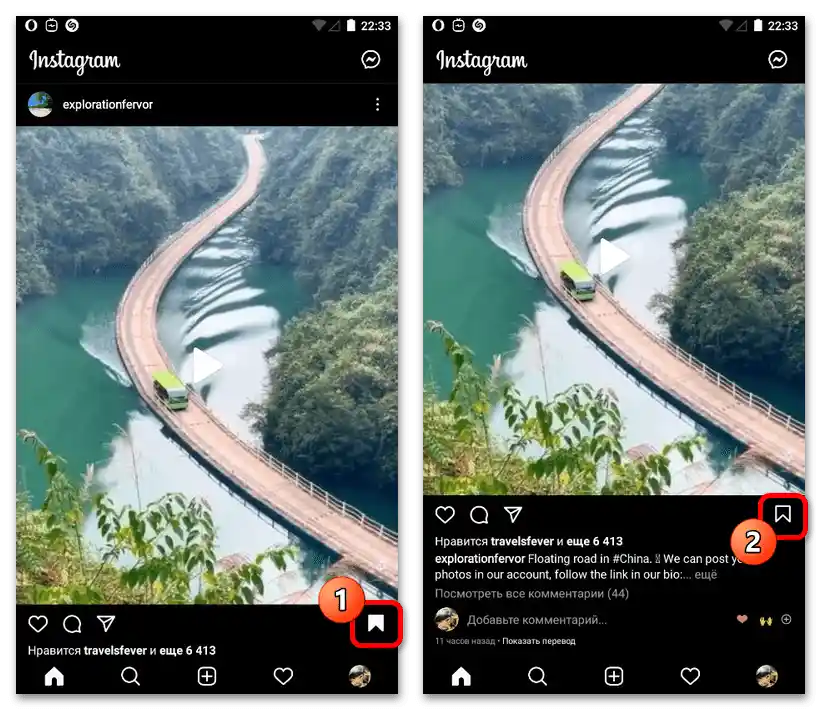
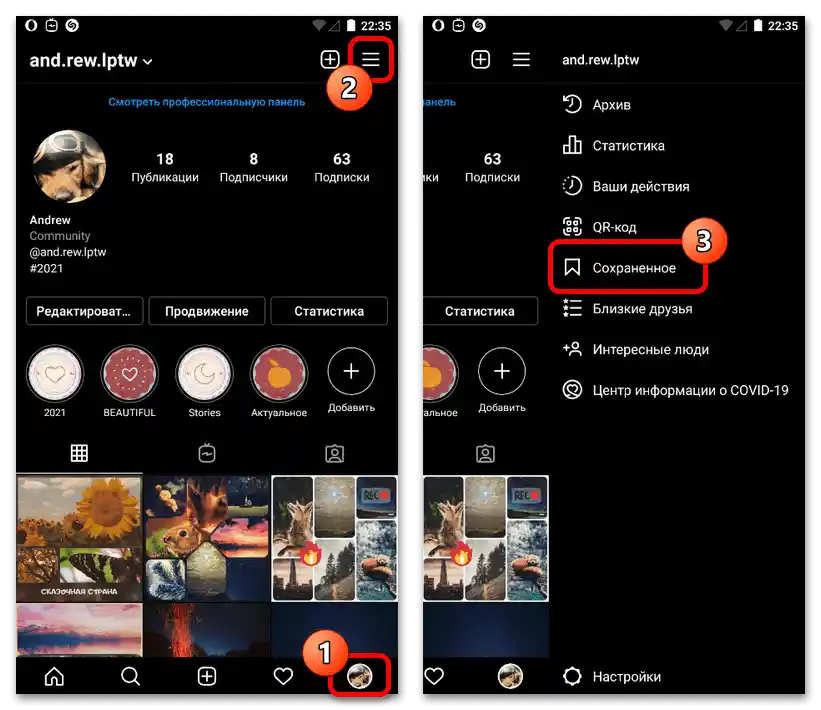
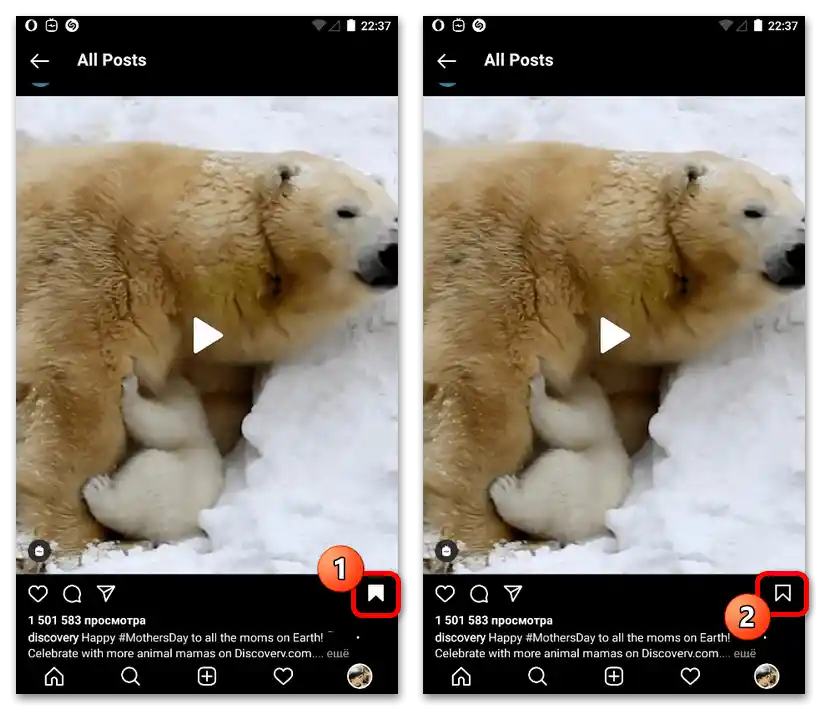
Način 2: Albumi z objavami
- Poleg posameznih objav aplikacija omogoča brisanje celotnih zbirk.Za to je potrebno preiti v razdelek "Shranjeno" preko glavnega menija, kot je bilo navedeno prej, izbrati želeni album in pritisniti na ikono s tremi pikami v zgornjem desnem kotu zaslona.
- V pojavnem oknu tapnite točko "Uredi izbor", da preidete na nastavitve, in uporabite povezavo "Izbriši izbor". To dejanje bo potrebno potrditi, po čemer bo izbrani album razformiran.
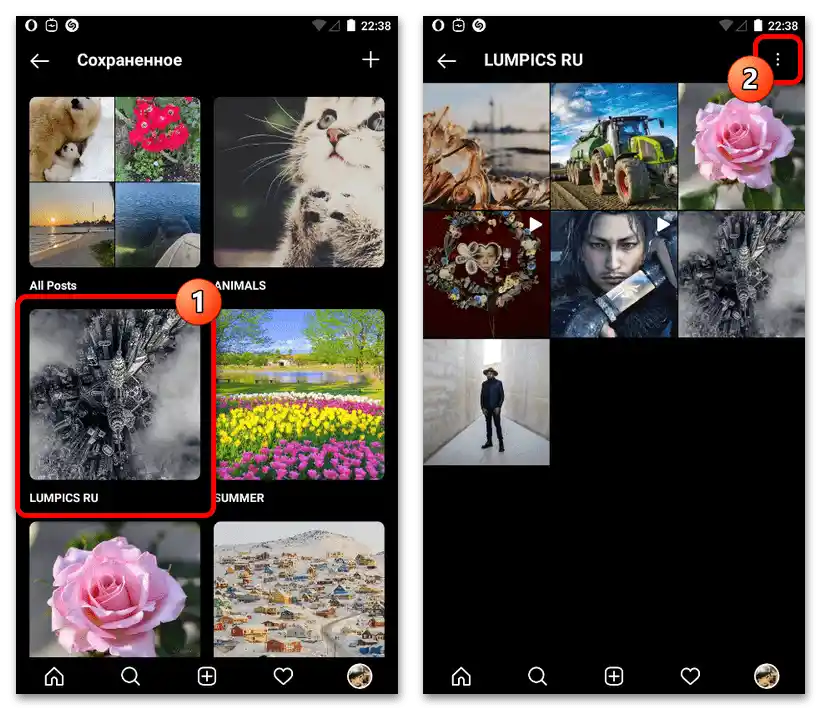
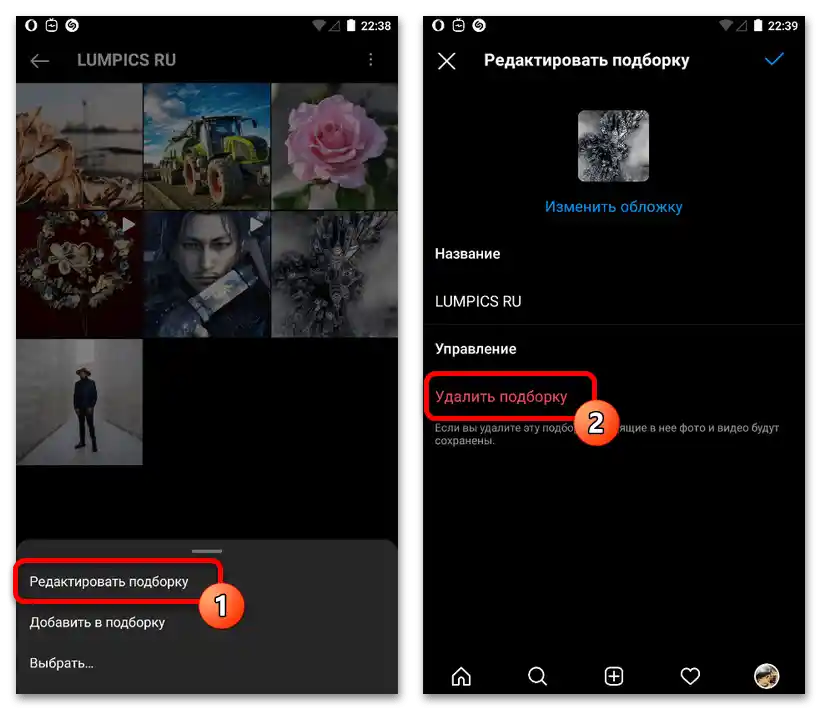
Način 3: Video IGTV
- Posebno pozornost si zasluži razdelek "Shranjeni videi" v mobilni aplikaciji IGTV, ki je neposredno povezan s prej obravnavano kategorijo. Da bi izvedli brisanje videa ustrezne vrste, je potrebno odpreti program z vnaprej dodanim računom, preiti na zavihek profila, pritisniti na ikono s tremi črtami v zgornjem desnem kotu zaslona in izbrati "Shranjeni videi".
- Začnite ogled posnetka z enojnim dotikom na sličico želene objave in nato razširite glavni meni v zgornjem desnem kotu.
![Kako izbrisati shranjeno v Instagramu_008]()
Brisanje se izvede s pomočjo točke "Izbriši iz shranjenega" v pojavnem oknu brez dodatnih potrditev.
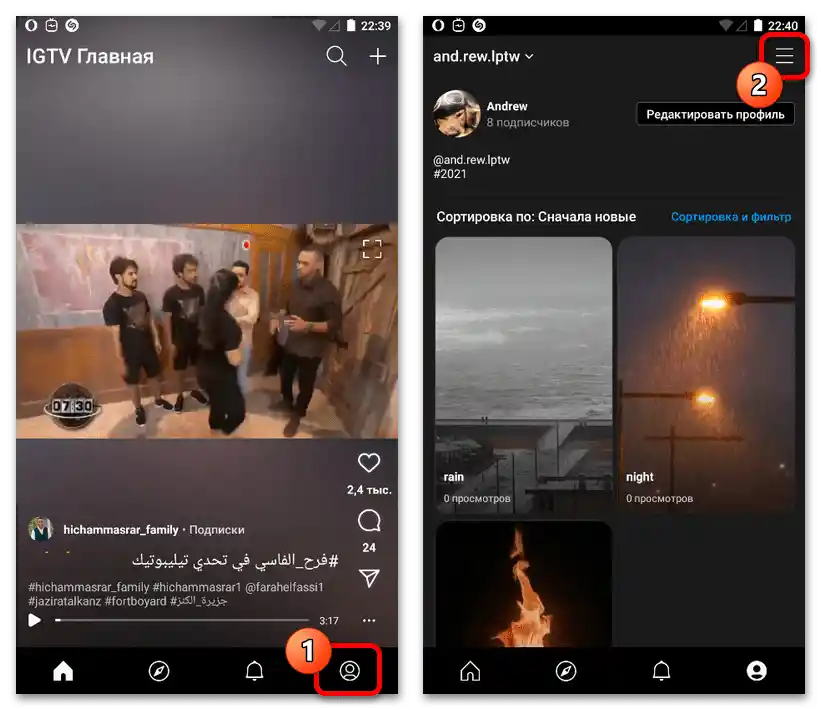
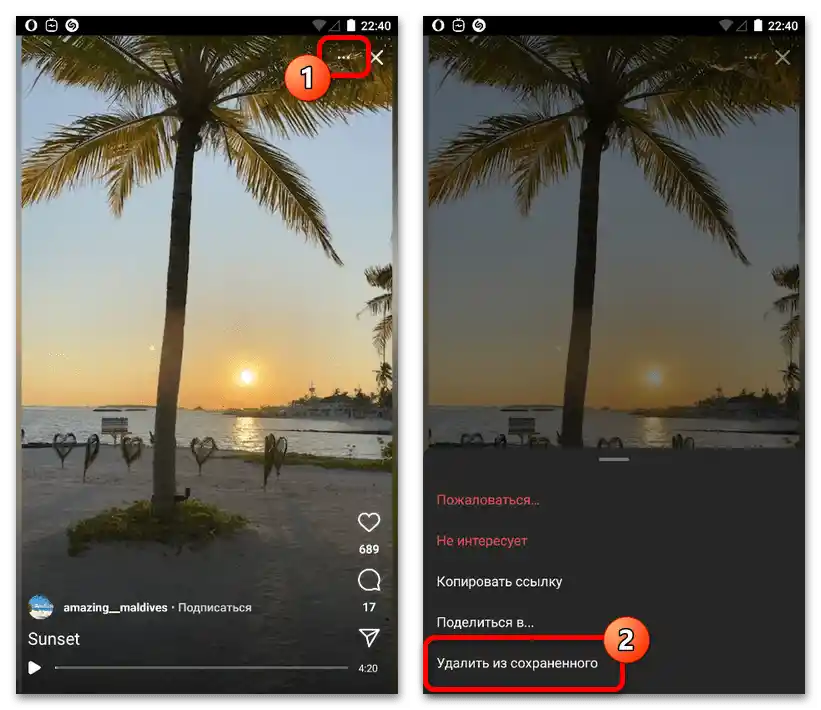
Način 4: Masovno brisanje videov
- Za hitrejše brisanje posnetkov lahko na glavni strani "Shranjeni videi" odprete meni "…" v zgornjem kotu in uporabite možnost "Izberi". To omogoča vklop načina izbire videov.
- Označite vsako video, ki ga želite izključiti iz shranjenih, in na dnu zaslona pritisnite gumb "Prekliči shranjevanje". To bo povzročilo takojšnje izginotje posnetkov brez možnosti obnove, vendar z dodatnim obvestilom.
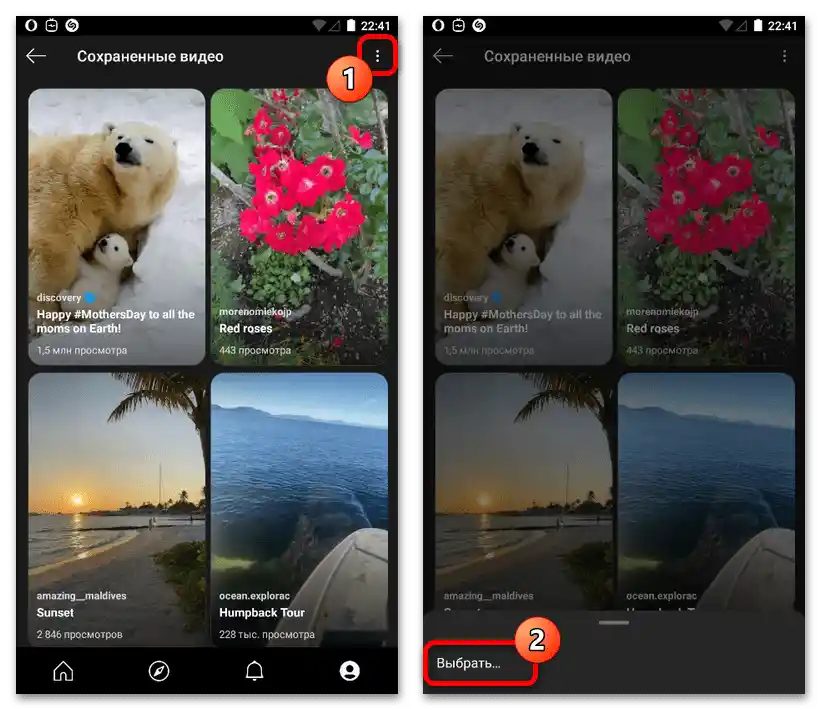
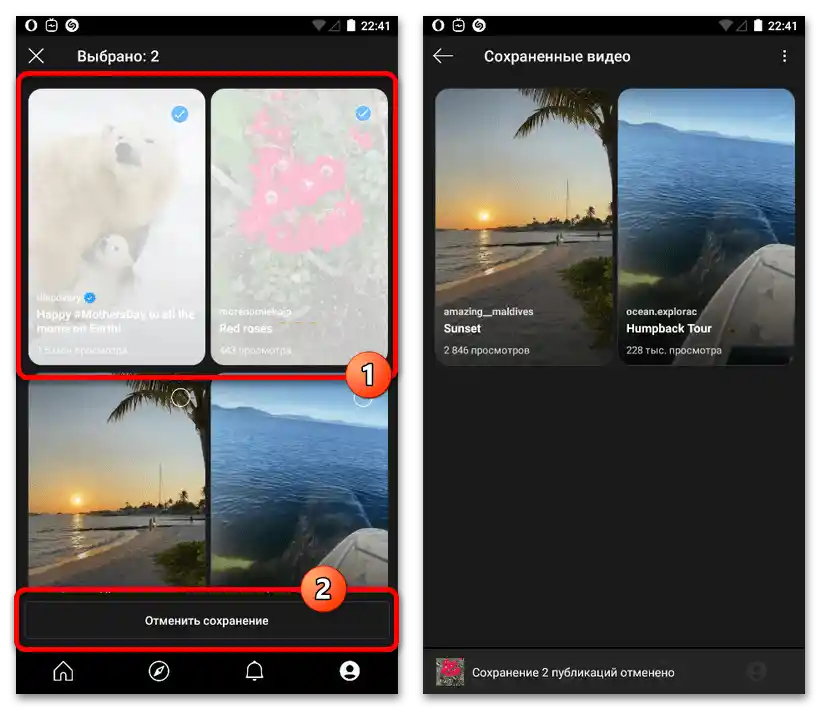
Način 5: Aktualne zgodbe
- Zgodbe, ki ste jih dodali in so bile kasneje shranjene kot aktualne, je mogoče izbrisati na enak način kot katero koli drugo objavo.Da bi izvedli to nalogo, najprej pojdite v želeno mapo na glavni strani profila in izberite zgodbo, ki jo želite izbrisati.
- Kliknite gumb "Še" v spodnjem desnem kotu zaslona in v pojavnem oknu uporabite možnost "Odstrani iz Aktualnega". Po tem bo potrebna tudi potrditev.
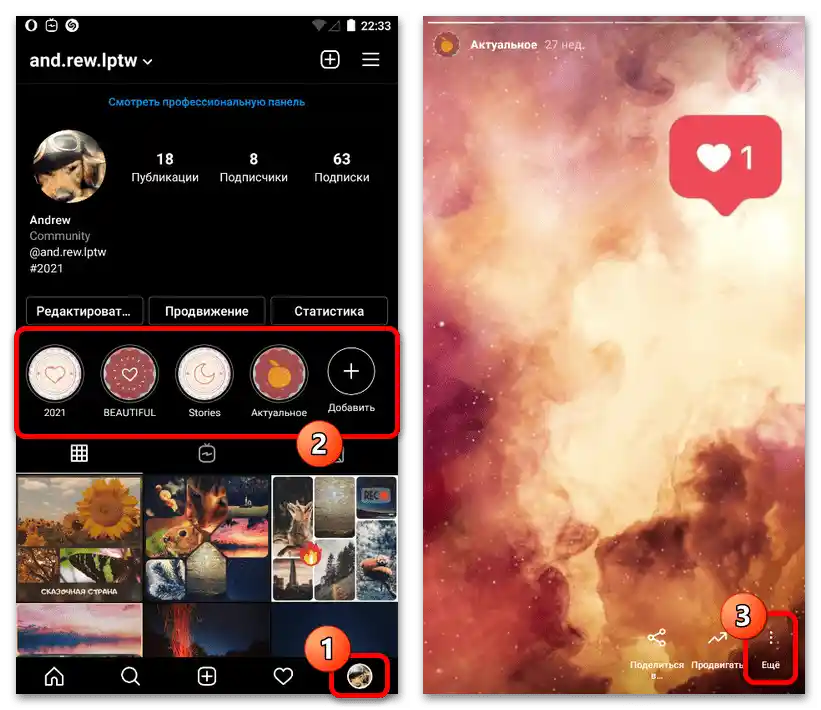
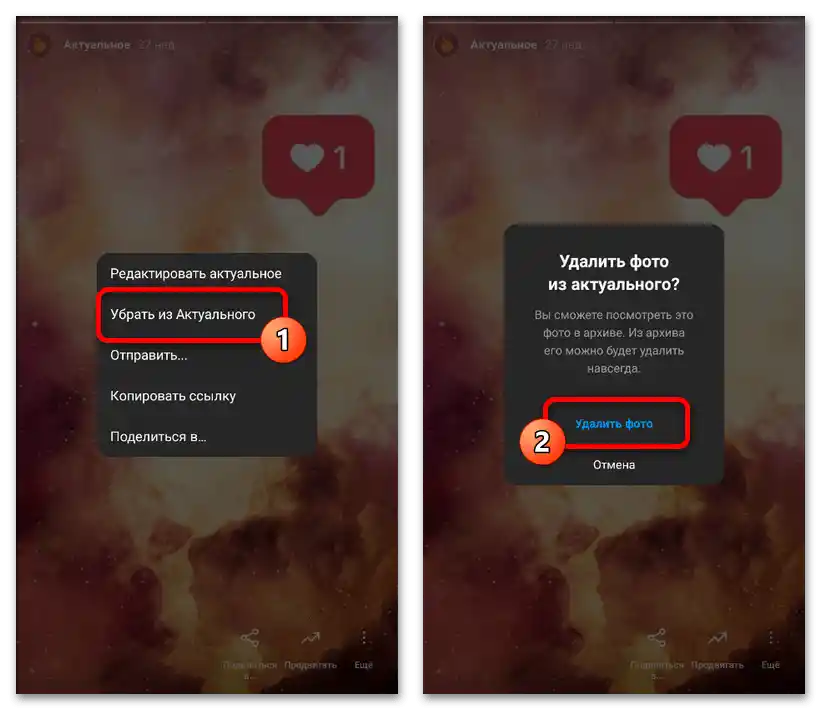
Upoštevajte, da v nasprotju s shranjenimi objavami "Aktualno" vsebuje izvirne objave. Hkrati je obnovitev takšnih zapisov precej lažja, preprosto obiščite "Arhiv", dostopen iz glavnega menija mobilne aplikacije.
Možnost 2: Spletna stran
Na spletni strani Instagram lahko objave brišete na podoben način kot v mobilni aplikaciji, preko posebnega razdelka, dostopnega samo vam kot lastniku računa. To lahko storite tudi z aktualnimi zgodbami, pri čemer bo vsebina v tem primeru izgubljena brez možnosti obnove v tej različici družbenega omrežja.
Način 1: Objave iz feeda
- Najlažji način za brisanje shranjenih objav je uporaba feeda ali strani določene objave. Da bi izvedli nalogo, kliknite z levim gumbom miške na ikono zaznamka v spodnjem desnem kotu bloka, pri čemer bodite pozorni na spremembo barve ikone.
- Če želite hitro odstraniti veliko število shranjenih objav ali ne morete najti želenih zapisov v feedu, odprite glavno stran profila in pojdite na zavihek z govorim imenom "Shranjeno". Če imate prej ustvarjene albume, boste morda morali izbrati pododdelek, ki vsebuje potrebne objave.
- Po tem, in če niste ustvarili dodatnih albumov, v skupnem seznamu objav poiščite vsebino, ki jo želite odstraniti iz tega razdelka. Za odpiranje, ne glede na tip, bo dovolj, da kliknete na sličico.
- Samo brisanje se izvede s klikom na ikono zaznamka v spodnjem desnem kotu objave, kot je bilo navedeno na začetku na primeru feeda. Za popolno izginotje zapisa bo potrebno ročno osvežiti stran ali preiti v katerikoli drug razdelek spletne strani.
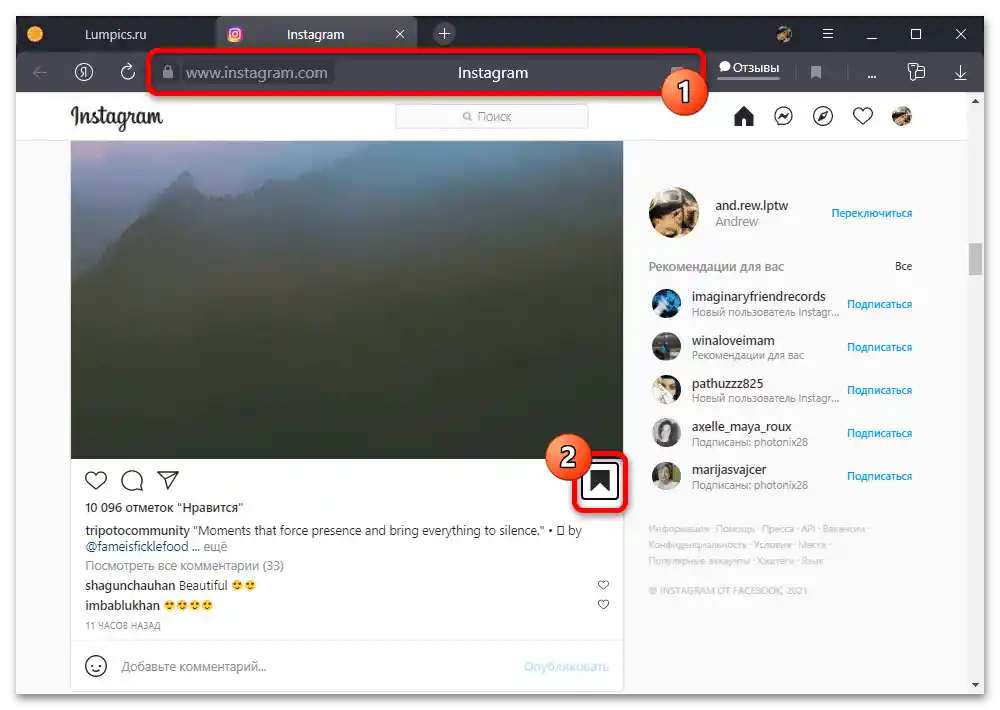
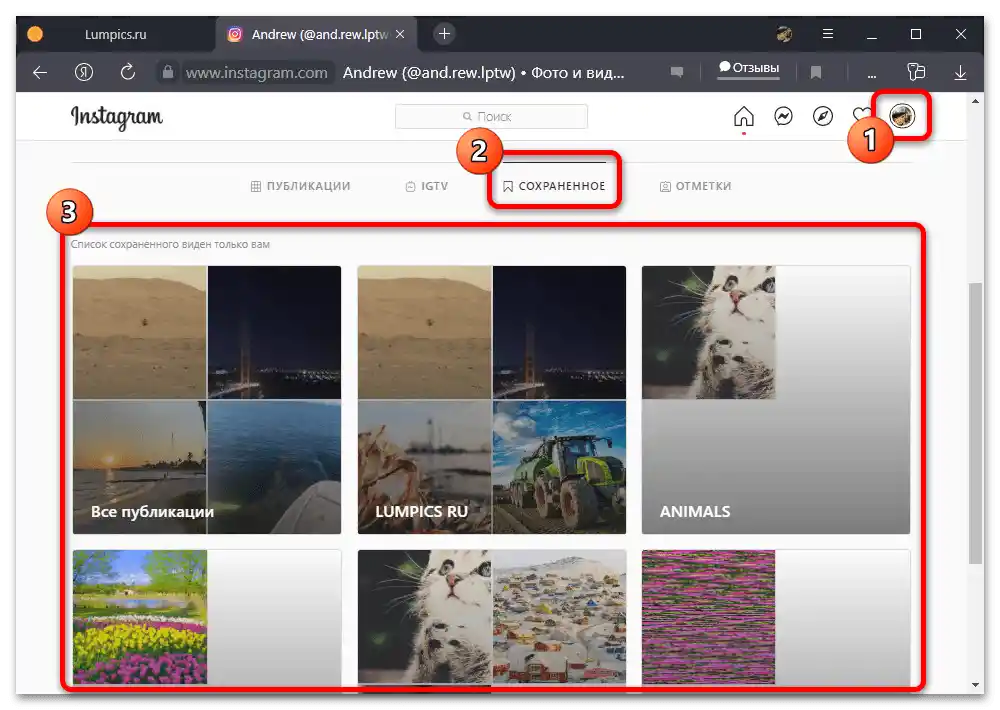
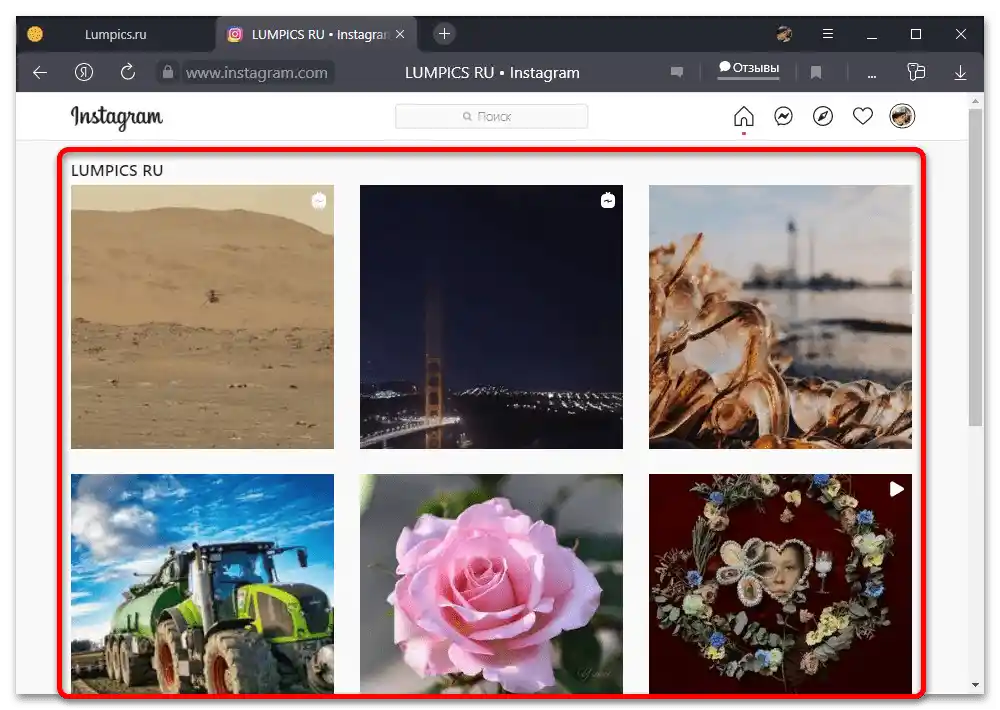
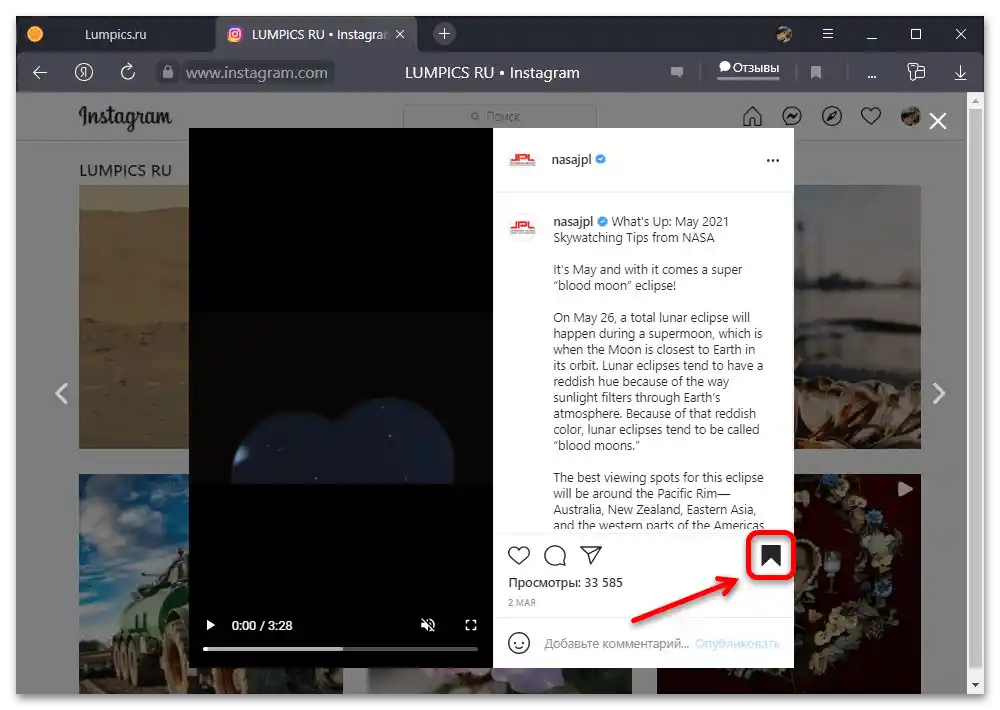
Ne pozabite, da obnovitev seznama naključno izbrisanih shranjenih objav ne bo mogoča.Prav tako je pomembno upoštevati, da na spletni strani ni mogoče izbrisati celotnih albumov, za razliko od mobilne aplikacije.
Način 2: Aktualne zgodbe
- Da se znebite zgodb iz razdelka z aktualnimi objavami, morate na glavno stran profila preiti na kakršen koli način in izbrati želeni album v ustreznem bloku. Po tem je prav tako potrebno poiskati izbrisano zgodbo med drugimi materiali v izboru.
- Med ogledom zgodbe v zgornjem desnem kotu pritisnite na ikono s tremi horizontalnimi pikami in v pojavnem oknu uporabite možnost " Izbriši ". To dejanje bo potrebno potrditi preko še enega dodatnega okna.
![Kako izbrisati shranjeno v Instagramu_018]()
Če je vse pravilno opravljeno, bo zapis takoj izginil iz albuma z aktualnimi, ne da bi bilo potrebno osvežiti stran. Na žalost trenutno ni mogoče vrniti zapisa preko različice za osebne računalnike.